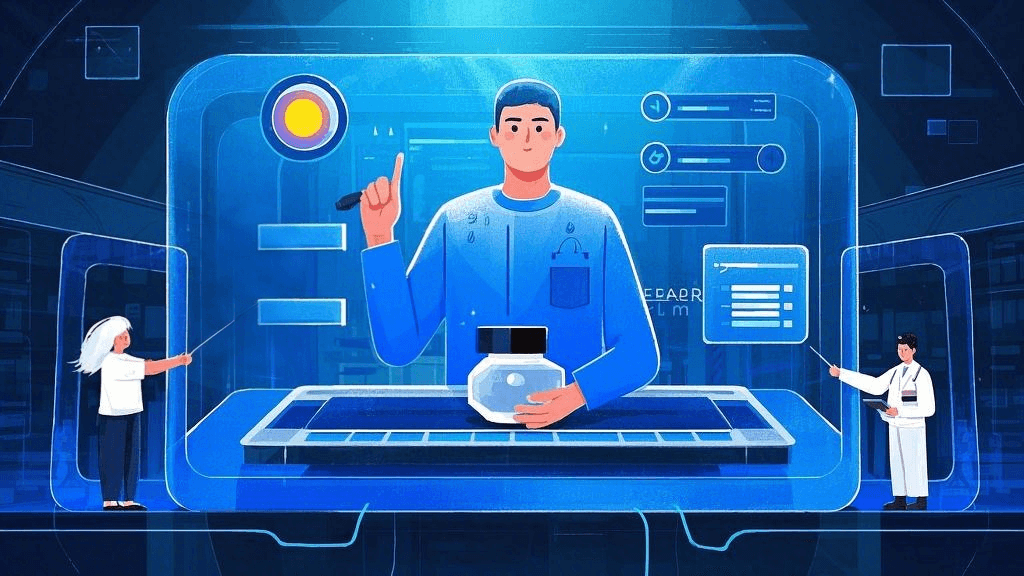VSCode代码检查:提升代码质量的利器
在软件开发过程中,代码质量直接影响着项目的可维护性和稳定性。VSCode作为一款流行的代码编辑器,提供了强大的代码检查功能,可以帮助开发者快速发现并修复潜在的问题。本文将深入探讨VSCode代码检查的重要性,以及如何充分利用这一功能来提升代码质量。
代码检查不仅能够帮助开发者避免常见的编程错误,还能够确保代码风格的一致性,提高团队协作效率。通过使用VSCode的代码检查功能,开发者可以在编写代码的同时,实时获得反馈和建议,从而大幅提升代码质量和开发效率。
VSCode代码检查的基本设置
要充分发挥VSCode代码检查的优势,首先需要进行适当的设置。在VSCode中,代码检查功能主要通过内置的linter和外部插件实现。以下是一些基本设置步骤:
1. 打开VSCode设置:点击左下角的齿轮图标,选择”设置”。
2. 搜索”linting”:在设置搜索栏中输入”linting”,你将看到与代码检查相关的选项。
3. 启用自动修复:找到”Editor: Code Actions On Save”选项,勾选”源代码操作”,这样VSCode会在保存文件时自动修复一些简单的问题。
4. 配置特定语言的linter:根据你的开发语言,可以在设置中搜索相应的linter配置,如”eslint”、”pylint”等。
利用VSCode插件增强代码检查能力
VSCode的生态系统非常丰富,有许多优秀的插件可以进一步增强代码检查能力。以下是一些推荐的插件:
1. ESLint:对于JavaScript开发者来说,ESLint是一个必备的代码质量和风格检查工具。它可以帮助你发现潜在的错误,并强制执行一致的编码风格。
2. Prettier:这是一个代码格式化工具,可以自动调整代码的缩进、空格等,确保代码风格的一致性。
3. SonarLint:这个插件可以检测代码中的bug、漏洞和代码气味,帮助你编写更加健壮和可维护的代码。
4. CodeMetrics:该插件可以分析代码的复杂度,帮助你识别需要重构的代码块。
自定义VSCode代码检查规则
VSCode的代码检查功能非常灵活,你可以根据项目需求自定义检查规则。以下是一些自定义技巧:
1. 创建配置文件:在项目根目录下创建一个.eslintrc.json(针对JavaScript)或.pylintrc(针对Python)文件,用于定义特定的代码检查规则。
2. 调整规则严格程度:你可以根据项目需求,调整规则的严格程度。例如,将某些警告级别的规则提升为错误级别。
3. 禁用特定规则:如果某些规则不适用于你的项目,可以在配置文件中禁用它们。
4. 使用.editorconfig:创建一个.editorconfig文件,可以统一不同编辑器的代码风格设置。
VSCode代码检查最佳实践
为了充分利用VSCode的代码检查功能,以下是一些最佳实践:
1. 实时检查:启用VSCode的实时检查功能,这样你可以在编写代码时立即看到警告和错误。
2. 定期审查:定期查看VSCode的”问题”面板,处理积累的警告和错误。
3. 团队统一:在团队中统一使用相同的VSCode设置和插件,确保代码风格的一致性。
4. 持续集成:将VSCode的代码检查规则集成到持续集成流程中,确保所有提交的代码都符合规范。
5. 学习和改进:关注VSCode代码检查给出的建议,不断学习和改进你的编码实践。
结合项目管理工具优化代码质量
在使用VSCode进行代码检查的同时,将其与项目管理工具结合使用可以进一步提升代码质量和开发效率。ONES研发管理平台是一个优秀的选择,它提供了全面的项目管理、代码审查和质量控制功能。通过将VSCode的代码检查结果与ONES平台集成,你可以:
1. 实现代码审查和问题追踪的无缝衔接。
2. 在团队层面监控和管理代码质量指标。
3. 自动化代码检查流程,提高开发效率。
4. 生成详细的代码质量报告,帮助团队持续改进。
总结
VSCode代码检查是提升代码质量的有力工具。通过合理配置、使用适当的插件、自定义规则以及遵循最佳实践,开发者可以显著提高代码质量和开发效率。结合像ONES这样的研发管理平台,团队可以更全面地管理代码质量,实现持续改进。记住,代码检查不仅仅是发现错误,更是一种提升编码技能和团队协作的有效方式。持续关注并优化你的VSCode代码检查流程,你将看到代码质量的显著提升。